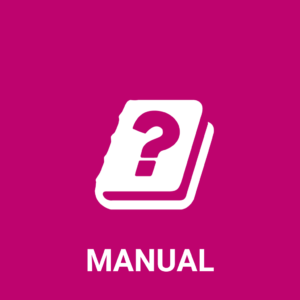Clúster de Recursos
Espacio de recursos y materiales para el desarrollo de actividades.
Programa DigitalizaciONG, Transformación Digital del Tercer Sector
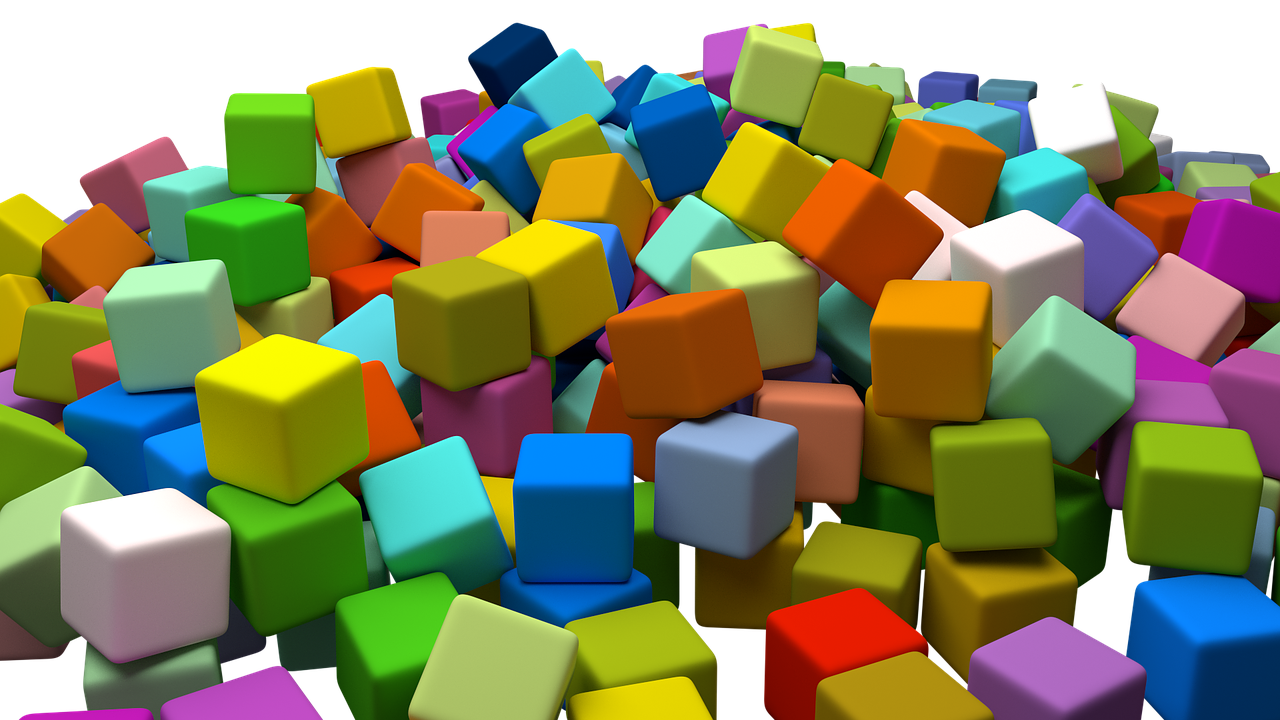
¿Qué es el Clúster de Recursos?
El Clúster de Recursos del Programa DigitalizaciONG es un espacio de trabajo y de recursos del programa. Está orientado exclusivamente para el uso de las entidades que participan en él. En el Clúster de Recursos, se encuentran las herramientas necesarias para el desarrollo del programa en cada fase. Desde aquí las entidades pueden acceder y descargar los materiales necesarios para el desarrollo de la actividad. La difusión de los materiales no esta permitida sin el consentimiento de la Fundación Esplai, titular de los mismos.
FORMACIÓN Y CAPACITACIÓN
RECURSO 1. INFORMACIÓN
DESCRIPCIÓN
La formación comprende cuatro itinerarios, uno dedicado a Microsoft Office 365, otro dedicado a Google Workspace y otros dos dedicados a IT.Primer itinerario: estará dedicado a Microsoft Office 365, nivel usuario y configuración administrativa de nivel intermedio. El itinerario se compone de 9 sesiones de 2 horas cada una, se acompañará de material didáctico, así como de ejercicios instructivos. El itinerario en total se compone de 18 horas formativas.
Segundo itinerario: estará dedicado a Google Workspace, nivel usuario y configuración administrativa de nivel intermedio. El itinerario se compone de 7 sesiones de 2 horas cada una, se acompañará de material didáctico, así como de ejercicios instructivos. El itinerario en total se compone de 14 horas formativas.
Tercer itinerario: estará dedicado a los profesionales IT de las entidades y a sus órganos directivos, se trata de un itinerario corto de orientación en relación a las soluciones más viables del mercado en cuanto a implantación de espacio de trabajo virtual y servicios de nube, así como orientaciones apara su puesta en marcha y configuración, dentro del entorno de Microsoft Office 365.
Cuarto itinerario: estará dedicado a los profesionales IT, Google Workspace, de las entidades y a sus órganos directivos, se trata de un itinerario corto de orientación en relación a las soluciones más viables del mercado en cuanto a implantación de espacio de trabajo virtual y servicios de nube, así como orientaciones apara su puesta en marcha y configuración, dentro del entorno de Google Workspace.
INFORMACIÓN ADICIONAL
Las formaciones se llevarán a cabo en formato de webinars en streaming, con una duración de 2 horas por sesión o unidad de aprendizaje. Cada sesión será identificada como una unidad de aprendizaje y se grabarán para que aquellos que no puedan asistir puedan acceder al contenido posteriormente. Además, se proporcionarán materiales adicionales para aquellos que deseen profundizar más allá de las sesiones. El itinerario completo del programa constará de 32 horas formativas.
PLAZO
La asistencia a los dos primeros itinerarios son del 2 de octubre al 30 de noviembre. Los itinerarios de IT no tienen cerradas las fechas.
RECURSO 2. CALENDARIO DE FORMACIONES
OBJETO
Poder consultar las fechas de las diferentes sesiones de la formación. Prestando atención al grupo al que perteneces.
PLAZO
Podéis consultar el calendario en cualquier momento no esta limitado el acceso ni su uso pudiendo extenderse durante todo el programa.
RESULTADO
El calendario esta diseñado para ser un apoyo en la visualización de grupos formativos y fechas.
ENLACE AL RECURSO
Haz clic sobre el botón bajo estas líneas para acceder al Calendario.
RECURSO 3. GUÍA PASO A PASO. PARTICIPACIÓN EN LA FORMACIÓN
OBJETO
Guía para ayudar a conectarse a las formaciones, a través de la herramienta Zoom.
PLAZO
Podéis consultar la guía en cualquier momento no esta limitado el acceso ni su uso pudiendo extenderse durante todo el programa.
RESULTADO
El guía esta diseñada para ser un apoyo para acceder a Zoom, incluye unas normas de participación y teléfono de contacto para cualquier incidencia.
ENLACE AL RECURSO
Haz clic sobre el botón bajo estas líneas para acceder a la guía.
RECURSO 4. GALERÍA DE VÍDEOS
OBJETO
El objetivo de esta herramienta es que dispongáis de las sesiones de formación en video.
PLAZO
Siempre los tendréis disponibles para su visualización.
RESULTADO
Podréis acceder a la visualización de las sesiones formativas.
ENLACE AL RECURSO
Haz clic sobre el botón bajo estas líneas para acceder a la galería.
Capacitación en Transformación Digital
Capacitación en el manejo de entornos digitales para profesionales del Tercer Sector
Entorno de Microsoft 365
Entorno de Google Workspace
RECURSO 5. OTROS RECURSOS
OBJETO
El objetivo de esta herramienta es que dispongáis de documentos adicionales -fichas formativas, presentación y manuales-.
PLAZO
Siempre los tendréis disponibles para su visualización.
RESULTADO
Podréis acceder a la visualización de los documentos.
ENLACE AL RECURSO
Haz clic sobre el icono para acceder a los documentos de la sesión de formación.
Unidad de Aprendizaje 1. SharePoint Online. Intranet, un lugar virtual dónde colgar y compartir con la empresa todo tipo de archivos y datos controlados con permisos de usuario.
Unidad de Aprendizaje 2. Teams. Área de trabajo de Microsoft 365 basado totalmente en la comunicación instantánea. Un método de trabajo ideal para trabajar en equipo.
Unidad de Aprendizaje 3. OneDrive. Espacio de almacenaje virtual sincronizable con el escritorio y el pc. Almacena y respalda todos los archivos de tu ordenador en una nube privada.
Unidad de Aprendizaje 4. Outlook (Exchange). Cliente de correo del entorno. Administra tu correo con carpetas y reglas automatizadas y crea citas y reuniones con tus contactos.
Unidad de Aprendizaje 5. OneNote. Es un bloc de texto avanzado para compartir notas entre tú equipo o guardarlas de forma personal y organizarlas en libretas virtuales.
Unidad de Aprendizaje 6. Planner. Gestor de tareas en grupo para realizar proyectos. Permite asignar tareas a usuarios, establecer fechas de vencimiento, etc.
Unidad de Aprendizaje 7. To Do. Organiza mejor el trabajo de tu día a día registrando tus tareas personales. Intégralo con Planner y Outlook para centralizar todas las tareas en un solo lugar.
Unidad de Aprendizaje 8. Forms. Herramienta de Microsoft para hacer encuestas y cuestionarios de una manera fácil y sencilla.
Unidad de Aprendizaje 10. Fundamentos de Google Workspace.